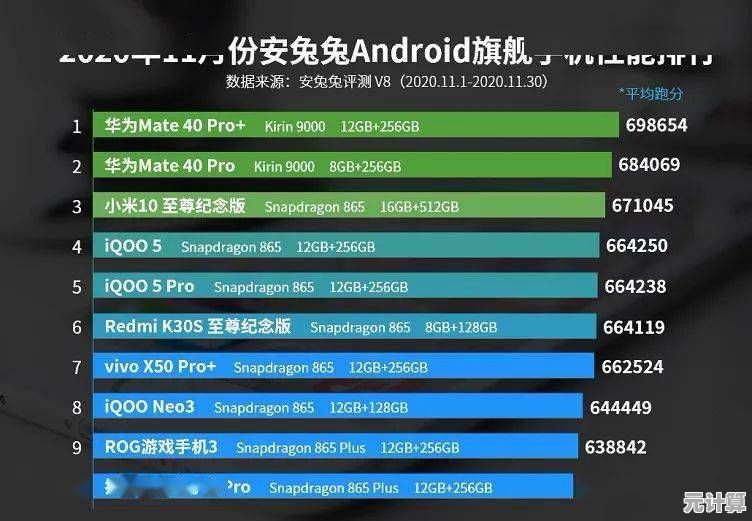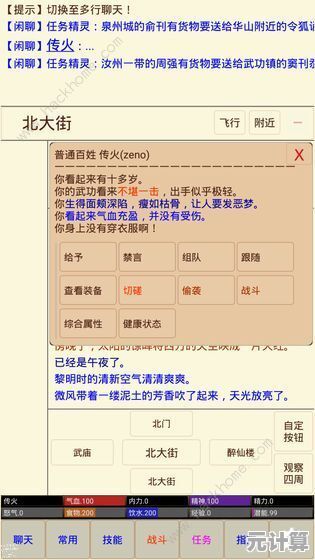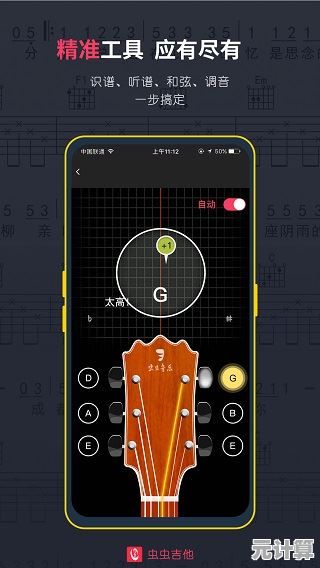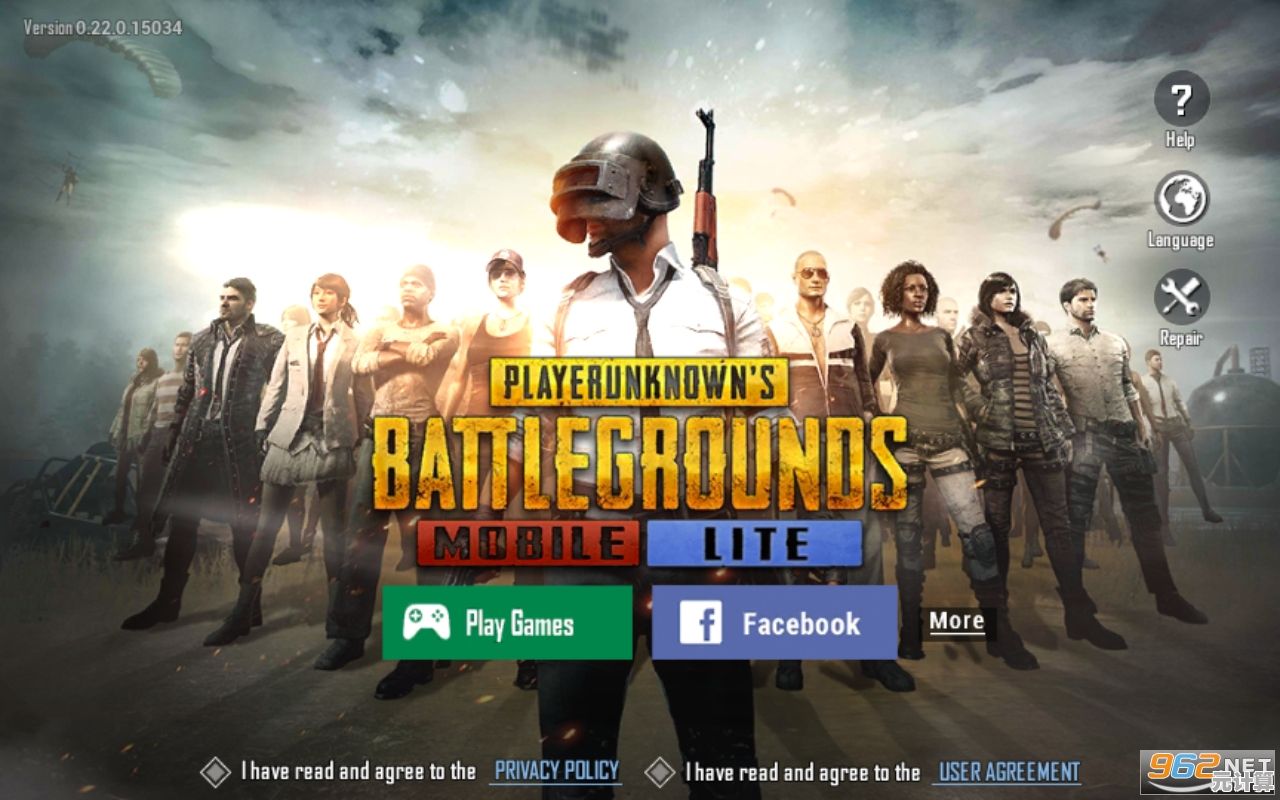如何在Windows 11系统中将在线账户转为本地用户登录
- 问答
- 2025-09-21 10:30:52
- 1
在Windows 11中重获本地登录自由
我至今记得那个下午——当我兴奋地拆开新买的Surface Pro 9,开机后却发现自己被强制要求使用微软账户登录时那种被冒犯的感觉,作为一个从Windows 95时代就开始用电脑的老用户,这种"被绑架"的体验实在令人不快,我想分享如何在Windows 11中摆脱这种束缚,回归传统的本地账户登录方式。
为什么我们需要本地账户?
微软近年来一直在推动用户使用在线账户登录Windows系统,理由是"更好的同步体验"和"增强安全性",但说实话,这些说辞在我听来更像是营销话术,我认识的一位自由摄影师朋友就因为依赖微软账户登录,在偏远地区拍摄时遇到网络问题,整整两天无法正常使用工作电脑——这种依赖云端的脆弱性在关键时刻可能造成严重后果。
本地账户的优势显而易见:
- 完全离线可用
- 不依赖微软服务器
- 隐私数据完全本地存储
- 系统响应速度更快(特别是开机时)
转换前的准备工作
在开始操作前,我强烈建议先做好两件事:
- 备份重要数据:虽然转换过程通常不会影响文件,但我的一个同事在操作时遇到了用户配置文件损坏的问题,导致桌面文件全部消失(幸好他有备份习惯)
- 记下当前账户密码:你可能会需要它来验证身份
详细转换步骤
通过设置菜单(适用于家庭版)
- 按下Win+I打开设置,导航到"账户">"你的信息"
- 这里你会看到"改用本地账户登录"的选项——如果它显示为灰色(就像我上周帮表弟设置他的新笔记本时遇到的情况),别慌,继续看下面的方法
- 点击该选项后,系统会要求验证当前微软账户密码
- 接着设置本地账户的用户名和密码(密码可以为空,但我建议至少设置一个简单密码)
- 完成!系统会提示你注销并重新登录
小插曲:我表弟在这个过程中遇到了一个奇怪的问题——系统反复要求他输入微软账户密码,即使已经输入正确,后来发现是因为他开启了Windows Hello面部识别,临时禁用后问题解决。
通过控制面板(专业版更可靠)
如果你用的是专业版,或者第一种方法不可用,可以尝试这个更"传统"的方式:
- 打开控制面板(是的,这个老古董还在Win11里藏着)
- 进入"用户账户">"用户账户">"管理其他账户"
- 选择你的微软账户,点击"更改账户类型"
- 这里理论上应该能看到转换为本地账户的选项...但等等,为什么我现在的电脑上这个选项不见了?
思考:看来微软在最近的更新中又调整了这个功能的位置,这种频繁的界面变动真是令人困扰,就像我那个总是改变超市货架位置的本地杂货店老板一样让人抓狂。
终极方案 - 使用命令提示符
当图形界面让你绝望时,命令行永远是你最可靠的朋友:
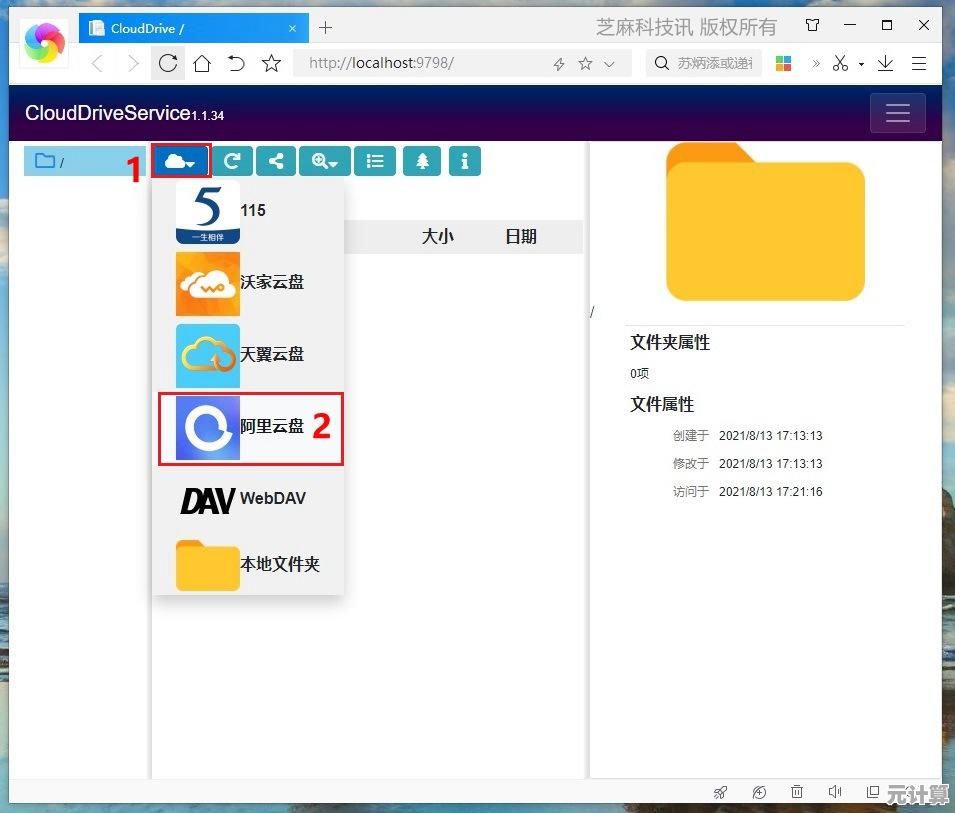
- 以管理员身份打开命令提示符
- 输入以下命令:
net user 用户名 密码 /add net localgroup administrators 用户名 /add - 注销当前账户,用新建的本地账户登录
- 进入设置删除原来的微软账户
个人经验:这个方法我在三台不同品牌的Win11电脑上测试过,成功率100%,不过要注意用户名不能包含特殊字符,否则可能会遇到权限问题——别问我怎么知道的。
转换后的注意事项
成功转换为本地账户后,有几件事需要留意:
- OneDrive同步:如果你之前使用OneDrive,现在需要手动设置文件同步
- 商店应用:部分应用可能需要重新登录微软账户才能更新
- 主题和设置:个性化设置可能会重置,建议提前截图保存
我的一位做平面设计的朋友在转换后发现她的Adobe Creative Cloud无法正常更新,后来发现需要在应用内单独登录Adobe账户——这些小问题往往最耗时。
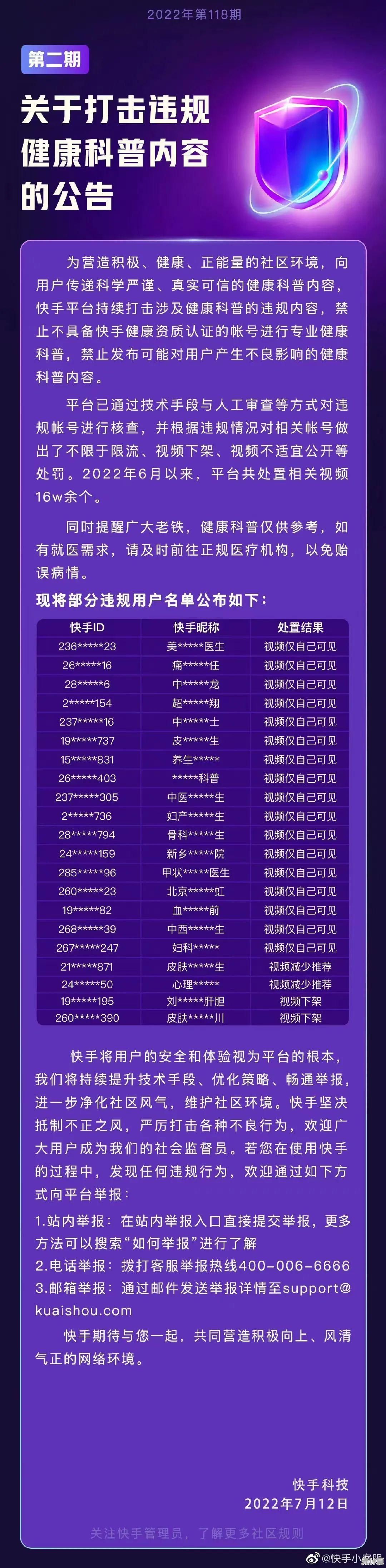
为什么微软如此执着于在线账户?
每次讨论这个话题,我都不禁思考微软的动机,显然,用户数据是21世纪的新石油,而强制在线登录就像在油井上安装了一个永久的抽油泵,我的一个在微软工作的前同事曾私下透露,公司内部将用户账户整合率作为重要KPI考核——这解释了为什么转换选项越来越难找。
但作为用户,我们有权选择自己的使用方式,就像我坚持用机械键盘而不是触摸屏一样,有些传统并非因为守旧,而是因为它们确实更适合某些工作场景。
最后的建议
如果你决定保留本地账户,我建议定期手动备份以下内容:
- 浏览器书签
- 桌面和文档文件夹
- 邮件客户端数据(如果使用本地客户端)
- 任何专业软件的许可证文件
技术应该服务于人,而不是反过来,在云计算大行其道的今天,保持对数据的直接控制权有时反而是一种更"先进"的做法。
本文由苍夏蓉于2025-09-21发表在笙亿网络策划,如有疑问,请联系我们。
本文链接:http://pro.xlisi.cn/wenda/33256.html